Išbandyti ir patikimi prisijungimo valandų nustatymo veiksmai
- Naudotojai, kurių prisijungimo valandos yra ribotos, negali pasiekti savo paskyrų, kai jų valandos pasibaigs.
- Norint kurti naujus vartotojus Active Directory, reikia administratoriaus teisių.
- Galite nustatyti prisijungimo valandas vartotojų grupei arba konkrečiam vartotojui.
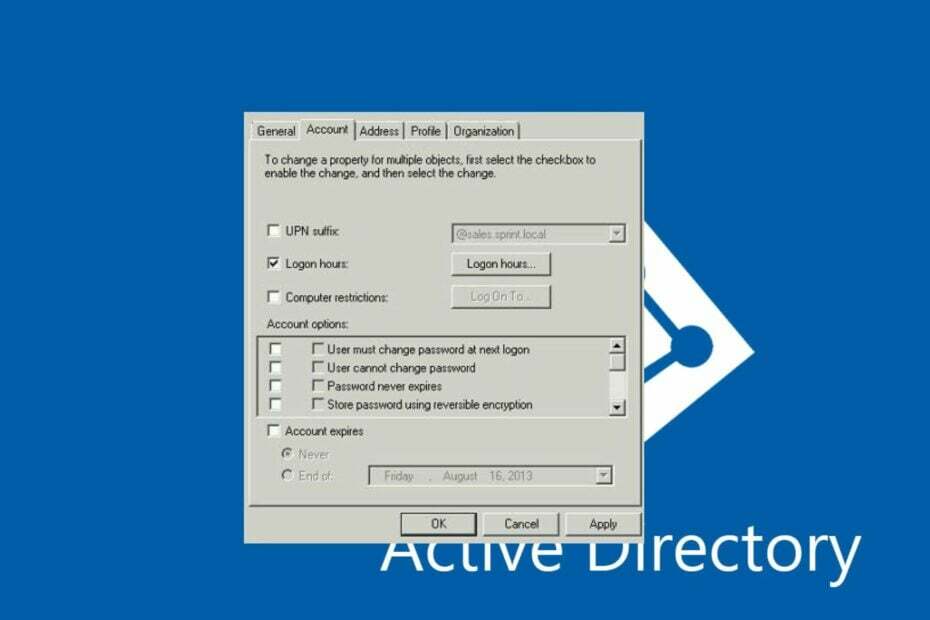
XĮDIEGTI PASPUSTELĖT ATSISIUNČIŲ FAILĄ
Ši programinė įranga ištaisys įprastas kompiuterio klaidas, apsaugos jus nuo failų praradimo, kenkėjiškų programų, aparatinės įrangos gedimų ir optimizuos jūsų kompiuterį maksimaliam našumui. Išspręskite kompiuterio problemas ir pašalinkite virusus dabar atlikdami 3 paprastus veiksmus:
- Atsisiųskite „Restoro PC Repair Tool“. kuri pateikiama kartu su patentuotomis technologijomis (yra patentas čia).
- Spustelėkite Pradėti nuskaitymą Norėdami rasti „Windows“ problemas, kurios gali sukelti kompiuterio problemų.
- Spustelėkite Remontuoti visus Norėdami išspręsti problemas, turinčias įtakos jūsų kompiuterio saugai ir našumui.
- „Restoro“ atsisiuntė 0 skaitytojų šį mėnesį.
Prisijungimo valandos yra a Windows Active Directory funkcija, leidžianti administratoriams tam tikru laiku apriboti prieigą prie tinklo. Kai bus nustatytos prisijungimo valandos, visi nuotoliniai vartotojai galės pasiekti tinklą iš anksto nustatytu laikotarpiu.
Šiame straipsnyje trumpai aptarsime, kas yra prisijungimo valandos, ir pateiksime išsamius veiksmus, kurie padės nustatyti jas keliems nuotoliniams naudotojams.
- Kas yra prisijungimo valandos?
- Kaip galiu nustatyti kelių nuotolinių naudotojų prisijungimo valandas?
- 1. Nustatyti keliems vartotojams
- 2. Nustatyti vienam vartotojui
Kas yra prisijungimo valandos?
Kaip rodo pavadinimas, prisijungimo valandos yra laiko tarpai, kai vartotojui leidžiama prisijungti prie tam tikros paslaugos ar tinklo.
„Windows“ naudotojams prisijungimo valandos yra „Active Directory“ funkcija, nurodanti datas ir laiką, kada vartotojai gali pasiekti tinklą.
Be to, prisijungimo valandos dažniausiai taikomos didelių įmonių tinklo infrastruktūroje ir korporacijos, kad padidintų saugumą užtikrinant, kad darbuotojai galėtų pasiekti įmonės tinklą numatytu laiku.
Kaip galiu nustatyti kelių nuotolinių naudotojų prisijungimo valandas?
1. Nustatyti keliems vartotojams
- Paspauskite Windows klavišas + S, Įrašykite Serverio tvarkyklė, ir paspauskite Įeikite.
- Viduje Serverio tvarkyklė langą, spustelėkite Įrankiai dešinėje srityje ir pasirinkite „Active Directory“ vartotojai ir kompiuteriai.
- Kitame lange dešiniuoju pelės mygtuku spustelėkite 4sysops.local, spustelėkite Naujair pasirinkite Sukurkite organizacinį vienetą.
- Tada paspauskite Ctrl + A kad paryškintumėte visus vartotojus Organizacinis padalinys, dešiniuoju pelės mygtuku spustelėkite paryškinti vartotojaiir pasirinkite Savybės.
- Ypatybių lange eikite į sąskaita skirtuką.

- Spustelėkite šalia esantį žymimąjį laukelį Prisijungimo valandos, ir spustelėkite Prisijungimo valandų mygtukas norėdami atidaryti puslapį. (Pagal numatytuosius nustatymus daugumos vartotojų prisijungimo valandos yra leidžiamos bet kuriuo metu. Tačiau turėsite pakeisti valandas pagal savo pageidavimus.)
- Puslapyje Prisijungimo valandos spustelėkite Prisijungimas atmestas kad pašalintumėte numatytąsias prisijungimo valandas.
Puslapis „Prisijungimo valandos“ yra padalintas į dvi dalis; ryto iki popietės (9–12 val.) ir po pietų iki vidurnakčio (14–12 val.).
- Norėdami nustatyti pageidaujamas prisijungimo valandas, užveskite pelės žymeklį virš mini dėžės, spustelėkite pageidaujamą Diena ir laikas, ir vilkite žymeklį skersai arba žemyn, atsižvelgiant į konkretų laiką, kurį norite nustatyti.
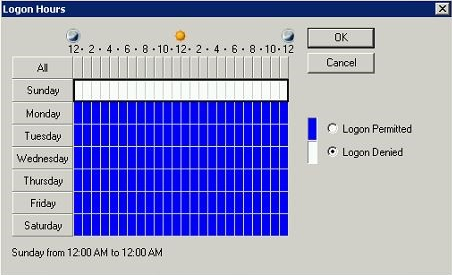
- Kai nustatysite prisijungimo valandas, spustelėkite Gerai.
- Kitame lange spustelėkite Taikytiir spustelėkite Gerai.
Be prisijungimo valandų apribojimo vartotojų grupei, taip pat galite pasirinkti jį nustatyti konkrečiam vartotojui. Ši taisyklė bus taikoma tik vienam vartotojui ir neturės įtakos kitų naudotojų prisijungimo valandoms.
- ASIO tvarkyklė, skirta Windows 10: kaip atsisiųsti ir įdiegti
- Kaip reguliuoti „Xbox“ aktyvias valandas
- „Office Insider“ programa: kaip prisijungti ir kodėl turėtumėte
2. Nustatyti vienam vartotojui
- Atlikite 1 ir 2 veiksmus, kad atidarytumėte „Active Directory“ vartotojai langas.
- Tada spustelėkite Vartotojai kad būtų rodomas tinklo vartotojų sąrašas.
- Arba galite sukurti naują vartotoją: Dešiniuoju pelės mygtuku spustelėkite Vartotojai mygtuką ir pasirinkite Nauja.
- Puslapyje Vartotojai slinkite, kad surastumėte vartotoją, kuriam norite nustatyti prisijungimo valandas, dešiniuoju pelės mygtuku spustelėkite variantasir pasirinkite Savybės.
- Tada eikite į sąskaita skirtuką ir spustelėkite Prisijungimo valandos mygtuką.

- Norėdami nustatyti konkretaus vartotojo prisijungimo valandas, atlikite 8–11 veiksmus.
Kai kuriais atvejais vartotojai pranešė, kad savo kompiuteriuose negali rasti „Active Directory“ vartotojų ir kompiuterių.
Ši klaida neleidžia jiems pasiekti paslaugos ir jos funkcijų. Čia yra išsamus vadovas, rodantis kaip įjungti aktyvųjį katalogą „Windows“..
Jei turite oficialų vadovybės patvirtinimą, patartina apriboti organizacijos naudotojų prisijungimo valandas.
Tačiau, jei bandote funkciją vietiniuose kompiuteriuose, galite taikyti aukščiau išvardytus veiksmus, kad apribotumėte vartotojų prisijungimo valandas.
Vis dar kyla problemų? Pataisykite juos naudodami šį įrankį:
REMIAMAS
Jei pirmiau pateikti patarimai neišsprendė problemos, jūsų kompiuteryje gali kilti gilesnių „Windows“ problemų. Mes rekomenduojame atsisiunčiant šį kompiuterio taisymo įrankį (TrustPilot.com įvertinta puikiai), kad lengvai juos išspręstumėte. Įdiegę tiesiog spustelėkite Pradėti nuskaitymą mygtuką ir tada paspauskite Remontuoti visus.


